Kako rezati u "Photoshop" objekt i sliku
Izrežite, izrežite ili izvadite sve grafički urednik, - sve je to, zapravo, sinonim jedne procedure koja završava izolacijom odabranog objekta. Stoga su zadaci poput rezanja objekta u Photoshopu ili odvajanja objekta od pozadine praktično svedeni na odabir. Izoliranje odabranog područja nije teško, osim kopiranja odabira na novi sloj (Ctrl + J) ili povlačenje isječka na drugi dokument. U potonjem slučaju, važno je ne zaboraviti kliknuti na gumb "Premjesti" na samom vrhu. alatna traka.
Odabir se obavlja ručno, kada je kontura zaokružena olovkom, četkom ili "laso bacanjem", ili automatski, pomoću Magic Wand ili Magic Eraser. Osim toga, za odabir se koriste kanali boja, maske, neki filtri, pa čak i posebni dodaci.
Izbor jednostavnih objekata
Izbor alata ovisi o složenosti konture odabranog objekta. Na primjer, problem s izrezivanjem lica u Photoshopu (ako nije jako "dented") može se riješiti primjenom Lasso ili Quick Mask (ili vrlo naporno).
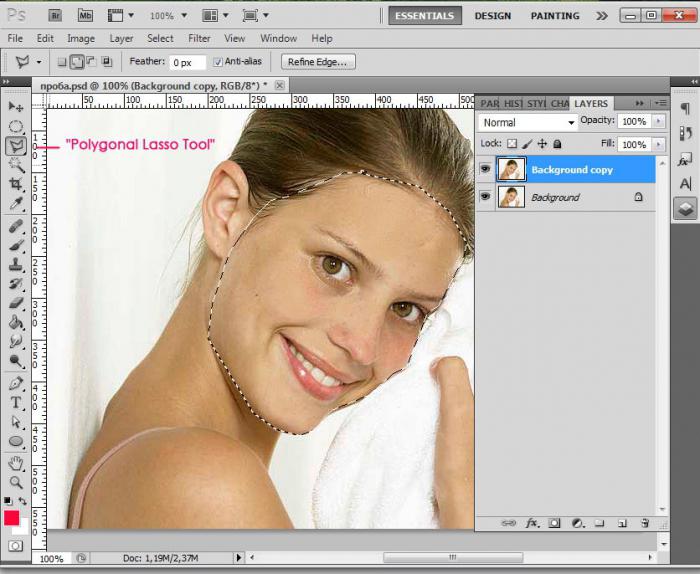
Ako je sve jasno s lasom, postoje neke nijanse pri korištenju alata za brzi odabir, čije se tipku za pozivanje nalazi na samom dnu alatne trake.
Brza maska
Prvo, možete potpuno obojiti lice crnom četkom ili, nakon što ste podigli veličinu, pažljivo zaokružite obris, napunite ga crnom iz žlice (alat za punjenje). Pogreške su bolje s bijelim kistom.

Nakon nanošenja maske, ponovno pritisnite gumb brze maske - i odabir je spreman. No, to nije lice koje je označeno, nego sve što je izvan maske, tako da odabir treba biti obrnut (Selection> Invert) i prenijeti na novi sloj (Ctrl + J) ili povući na drugi dokument. To možete učiniti bez inverzije, jednostavno brisanjem odabrane pozadine, a zatim pomoću alata za izrezivanje obrezati sliku na željenu veličinu.
Brzi odabir
Izrezali smo lice, ali ako se netko pita kako u cijelosti izrezati osobu u Photoshopu (a to je i jednostavan zadatak), trebate znati da je u ovom slučaju najbolji izbor partner "Magic Wand" - alat za brzo odabiranje. (Brzi odabir).
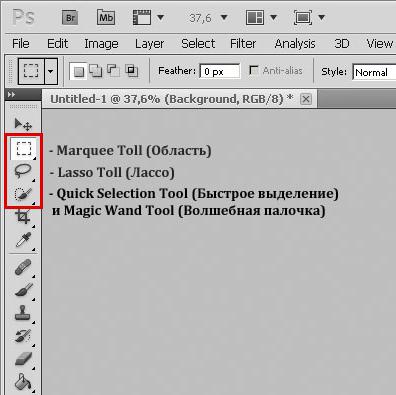
Ovaj alat ima vlastiti kist s prilagodljivim parametrima, koji, analizirajući boju određenu klikom miša, automatski odabire susjedne boje dok se krećete duž putanje. Što je granica između ljudske figure i pozadine kontrastnija, rezultat je bolji.
Lasso s magnetom
Učinit će dobro s ljudskom figurom i Magnetskim Lasom, koji prepoznaje liniju maksimalne razlike u kontrastu, svjetlini ili boji, i doslovno se drži toga, tako da se možete nositi s tako jednostavnim zadatkom kao što je rezanje objekta u Photoshopu, poput Laso je jednostavan, pogotovo ako je granica između subjekta i pozadine dovoljno kontrastna.
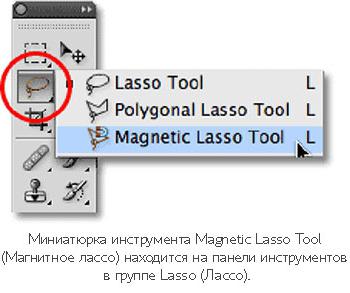
Izbor složenih objekata
Gornji alati se također mogu koristiti za objekte sa složenim konturama, ali za takve slučajeve češće koristite alat Pen, kanale u boji ili, još bolje, koristite naredbu Extract u izborniku Filter. Ako netko nema takav filtar, može se jednostavno skinuti na mrežu, a zatim staviti datoteku u mapu Plugins instalacijskog paketa programa.
Kako izrezati sliku u Photoshopu? Da biste to učinili, često koristite alat "Besplatno pero" (Freeform Pen), koji kruže konture, kao olovka, ali za složene objekte je bolje koristiti jednostavan.
Nakon što ste kreirali (i nužno zatvorili) konturu objekta, desnom tipkom miša kliknite na njega i odaberite naredbu "Kreiraj odabrano područje", nakon čega ćete biti upitani za određivanje radijusa miješanja i funkcije izglađivanja, a ako otvorite ploču s konturama (Window> Contours), možete odabrati "Download kontura kao odabrano područje "bez ikakvih uvjeta, klikom na ikonu s točkastim krugom.
Posebna namjena
Neki korisnici, uključujući profesionalce koji se bave letenjem, koji odlučuju kako će rezati bilo što u Photoshopu, bez obzira na složenost objekta koji će se izdvojiti, ostaju vjerni Pen Toolu.
Nakon kreiranja zatvorene konture objekta iz uzastopno postavljenih referentnih točaka, desnom tipkom miša kliknite na njega i odaberite naredbu "Generiraj odabrano područje", a zatim, nakon što postavite (ako je potrebno) radijus perja, pritisnite OK.
Najvažnija prednost "olovke" je njegova visoka točnost, budući da ovaj alat uspijeva odabrati dio piksela, eliminirajući naknadni odabir iz nazubljenih rubova. Olovka jednostavno čini dio piksela izvan odabira transparentnim.
Naravno, sve možete odabrati pomoću ovog alata, dovoljno strpljenja i vještine, tim više da sliku možete maksimalno povećati za precizno oblikovanje. Ali ako ste zabrinuti kako smanjiti kosu u Photoshopu, nećete naći bolji alat nego Extract Filter, iako se mnogi mogu pozivati na ovu tvrdnju.
Odabir izvatka
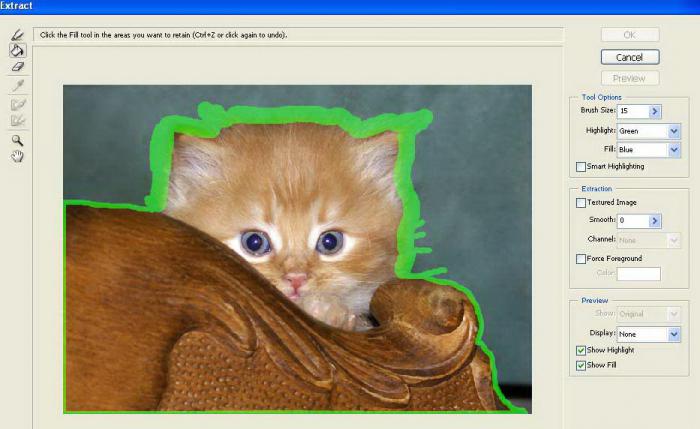
Idite na izbornik "Filter" i kliknite na Izvuci. U luksuznom dijaloški okvir odabiremo glavni alat Edge Highlighter (poput olovke) u gornjem lijevom kutu filtra i zaokružujemo objekt tako da se granica koja nas zanima nalazi unutar linije "penica" čija je debljina (veličina četke) i boja (Highlight) postavljena na alatnoj traci na desnoj strani. Ako pogriješite, pomozite gumicu (Eraser Tool), kao i poništite naredbu (Ctrl + Z). Ako označite potvrdni okvir Smart Highlighting, program će preciznije odrediti granicu, a linija će biti tanja. Ali ako se pitate kako izrezati osobu u Photoshopu, to nije potrebno.
Nakon završetka crte, odaberite alat za punjenje u gornjem lijevom kutu. Klikom unutar konture, ispunjavamo je bojom, pokazujući tako programu što točno treba ostaviti, uklanjajući ostatak. Tek nakon toga gumb "OK" će "oživjeti" i bit će moguće potvrditi završetak postupka, a zatim provjeriti je li rezultat savršen.
Sigurno će biti posebno znatiželjnih korisnika koji mogu razmišljati o tome kako izrezati složeni objekt u Photoshopu bez pribjegavanja standardnim alatima, a jedan od tih izvanrednih načina je povezan s kanalima u boji.
Rezanje kanalima u boji
Metoda se sastoji u određivanju kanala koji je najviše kontrast za odabrani objekt (kartica Kanali / kanali na ploči sloja) i naknadna obrada slike kako bi se otkrili najmanji detalji konture.
Nakon što ste odredili odgovarajući kanal (često plavi), duplicirajte željeni sloj, a zatim na kopiju (ovisno o značajkama određene slike) koristite jednu od funkcija za ispravljanje svjetline (Krivulje, Razine, Svjetlina / Kontrast) da biste dobili maksimum kontrast granice odabranog objekta, izuzetno taman (do crne) na jako osvijetljenoj pozadini. Možete koristiti alate za prigušivanje / osvjetljavanje, kao i crno-bijele četke za detalje.
Nakon što ste postigli željeni rezultat, kliknite na duplikat kanala na sličici slike pomoću Ctrl tipke, prijeđite na RGB način, vratite se na karticu Slojevi na spremni odabir i izbrišite pozadinu (Izbriši). Možete staviti tamnu pozadinu ispod izrezanog objekta i raditi na konturi tako da odete na slojeve i odaberete naredbu Layer Processing, gdje ćete ukloniti obrub i ukloniti oreole (crne ili bijele).
Rezanje, određivanje ruba
Mnogi korisnici se pitaju kako smanjiti Photoshop CS6, jer se, počevši od verzije CS5, urednik naviknuo na nevjerojatnu značajku Refine Edge, koja je dostupna u izborniku Selection s aktivnim odabirom objekta. Osim toga, vidjet ćete takav ekstremni desni gumb na ploči s postavkama, ako omogućite bilo koji od alata za odabir.
Ova značajka može podsjetiti na bilo koji odabir. Postavke "specifikatora" su jednostavne i jasne.
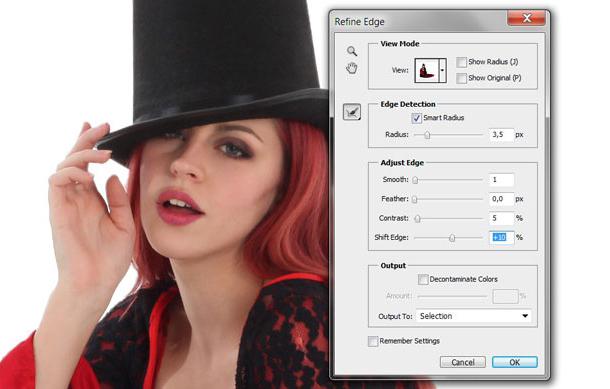
Odabirom prikaza (View) granice između pozadine i objekta po želji, nastavite s postavkama za njezino otkrivanje. Ako odaberete "Smart Radius" (pametan radijus), sam program će se baviti prirodom odabira i prilagoditi ga iz vlastitih razloga. U teškim slučajevima bolje je osloniti se na inteligenciju Smart Radiusa, što je dovoljno da se lako riješi problem kako izrezati sliku u Photoshopu.
Klizač Radius (Radius) određuje veličinu zone preciziranja (u pikselima), koja ovisi o razlučivosti slike i detaljima konture.
U grupi postavki ruba (Adjust Edge), nazivi funkcija (Smooth / Smooth, Feather / Feather, Contrast / Contrast i Shift Edge / Shift Edge) govore sami za sebe.
Alati za rafiniranje rubova (Refine radius / Refine radius tool i Erase Refinements Tool erras se otvori gumbom s ikonom četke.
Provodimo četku u željenom modu na problematičnom području (nedovoljno detaljno), a program će se poslušno nositi s njom, a ako se pretjera, brisač će ometati.
Na padajućem popisu Output To, nudimo vam izbor prikladnog načina prezentiranja rezultata, ali nas zanima opcija "Selection", jer objekt možete izrezati samo u Photoshopu nakon što ga odaberete.
Kliknuli su OK, izbrisali pozadinu (izrezali objekt), stavili je na novu osnovu, a predmet je "ukrašen" ružnim rubom neshvatljivih boja? Ponovno ga odaberite (Ctrl + klik na sličicu), pozovite prozor Pročišćavanje ruba i odaberite "Očisti boje" (Očisti boje). Kao odgovor, "Photoshop" će ukloniti (u svakom slučaju, probati) rub boje, prefarbavajući onoliko piksela koliko ste mu odredili pomoću klizača "Iznos".
Mnogi korisnici koji samo trebaju obrezati sliku, koriste pravokutnu selekciju ili masku za izrezivanje, ali to nije najracionalnije rješenje, jer možete izrezati fotografiju u Photoshopu pomoću alata Crop Tool, što je razlog zašto i skovao.
Obrezivanje okvira
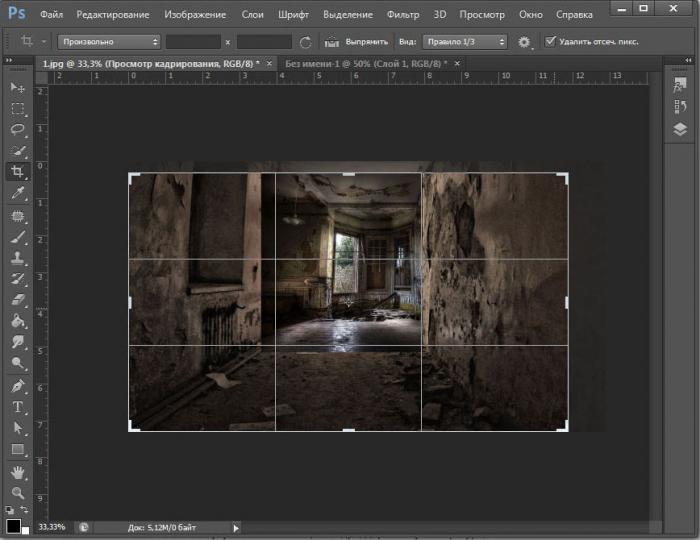
Kada uključite alat za obrezivanje, povucite okvir željene veličine pomoću miša i kliknite na kvačicu u traci s postavkama u gornjem desnom kutu (uz upit "Izvedi obrezivanje") ili pritisnite Enter. Okvir će se protezati od točke na kojoj kliknete križni pokazivač. Tada ga možete rastegnuti / stisnuti, držeći uglove ili strane miša, ali ga ne možete pomaknuti ili nagnuti, ali sliku možete pomicati i okretati.
Slike za stranicu
Opsjednut željom da brzo kreira vlastitu web stranicu, ponekad korisnik ne može odoljeti zapanjujućem PSD izgledu, preuzima ga, otvara s nestrpljenjem i iznenada zamrzava u zbunjenosti, otkrivajući da ne zna kako rezati elemente dizajna u Photoshopu.
Pretpostavimo da moramo izrezati pravokutni predmet (logotip, kapu, crtež, itd.). Ako se element sastoji od dva ili više slojeva, istodobno ih odaberite u paleti (s pritisnutom tipkom Ctrl), spajanjem (Ctrl + E), a zatim, uključivanjem alata Pravokutno područje, pažljivo kreirajte točan odabir oko objekta.
Sada idite na "Edit" izbornik i odaberite "Copy" (ako je jedan sloj) ili "Copy spoed data" (ako postoji nekoliko slojeva). Zatim napravite novi dokument (File> Create), idite na "Edit" i kliknite na "Paste" liniju. Ostaje odabrati "Spremi za Web" i nastaviti u istom duhu.